主机板内全力运作时温度最高的零件,如果没有使用独显的话,那就是CPU了。因此,如果要让CPU全力运作时的温度压到最低,甚至还有超频打算的话,那么使用一体式水冷散热器就是最好的选择了,因此这也是我想试试使用ASETEK第7代水泵,以及ROG轴向式冷排风扇的ASUS ROG二代飞龙水冷「ASUS ROG STRIX LC II 360 ARGB CPU水冷散热器」主因。看看实际安装了ASUS ROG STRIX LC II 360 ARGB水冷散热器后,自己PC上的第十代Intel i5 CPU全力运作温度跟之前使用的空冷散热器温度差多少?另外,也顺道藉这个机会,看看手上这颗Intel CPU超频幅度有多少?

这次试用的ASUS ROG STRIX LC II 360 ARGB飞龙一体式水冷散热器,包装外盒颜色搭配起来蛮酷炫的。

包装外盒正面右下角,有提到ASUS ROG STRIX LC II 360 ARGB水冷散热器的四个特点,包括
● 产品提供6年保固。● 使用ASETEK水泵。● 使用12公分最佳化风扇设计ARGB散热风扇。● 支援自家AURA SYNC灯效同步。
ASUS ROG STRIX LC II 360 ARGB外盒背面,有再提到产品使用ASETEK第七代水泵、ROG ARGB散热风扇,并支援自家AURA SYNC灯效同步。

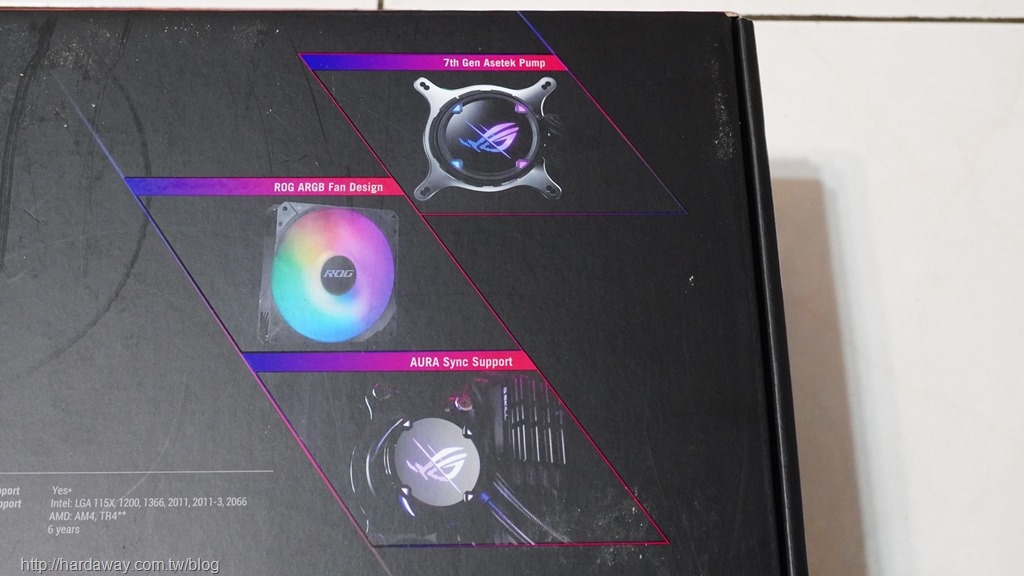
拉开盒盖,就可以看到ASUS ROG STRIX LC II 360 ARGB CPU水冷散热器全部物品了。

首先要看的,当然是ASUS ROG STRIX LC II 360 ARGB CPU水冷散热器本体啰...

将体积尺寸121 x 394 x 27mm铝制冷排直立起来,就会看到蚀刻的ROG字样。另外,水冷液循环的编织套管橡胶管,长度有380 mm,对于一般机壳要使用是不会有问题的。

近看这个铝制冷排,可以看到做工蛮细致的。

预设装了Intel CPU用扣具的水冷头部分,在温度60度以下,马达转速最高可到2800RPM,如果温度超过60度,马达转速最高就能到3600RPM。另外,因为是全新产品,因此使用真空电镀的正面有贴膜保护。

水冷头底部铜散热片有预先涂上散热膏,如果没有要更换自己想要的散热膏时,那么直接安装就可以了。

ASUS ROG STRIX LC II 360 ARGB水冷散热器会使用三个12公分最佳化风扇设计ARGB散热风扇。

这颗12公分ARGB散热风扇,转速介于800~2500RPM,风压为80.95CFM,噪音值最大37.6dB,整体规格蛮不错的。

在水冷散热器本体跟ARGB风扇外,其余的配件还有Intel支架、多种扣具螺丝、MicroUSB to USB 9-Pin连接线、风扇用PWM 4-Pin 1 to 3分接线、风扇用ARGB 3-Pin 1 to 3分接线、AMD水冷头扣具、说明书和ROG贴纸

简单开箱完之后,就开始来安装。由于我是使用第十代Intel i5 CPU,所以Intel支架要将四个锁螺丝孔调整到LGA 1200脚位适用位置,然后再锁上对应的螺丝。


没问题的话,这个Intel支架就会贴着主机板背部。

接下来,把三颗12公分ARGB ROG散热风扇锁在冷排上。

这台PC使用的Sharkoon ELITE SHARK CA200M机壳,前面跟上方都可安装这个冷排,而考量PC摆放位置,最后我将冷排锁在机壳上方。

下一步,分别使用PWM 4-Pin 1 to 3分接线跟ARGB 3-Pin 1 to 3分接线连接三颗风扇上的对应接头,然后再插入主机板上对应的风扇电源接头与可定址RGB LED接头。


接着,要把水冷头安装上去,因此先撕掉正面的保护膜,这时正式看到使用真空电镀,然后ROG标志在开机后会有RGB灯光的水冷头正面。

对了,由于水冷头预设装的是Intel CPU用扣具,如果是要安装在AMD CPU上,要记得把扣具更换成这个AMD CPU用扣具。

继续把保护水冷头底部的胶壳拿掉,然后使用扣具螺帽将这个水冷头安装固定在CPU上。


最后一步,要把MicroUSB to USB 9-Pin连接线插入水冷头MicroUSB孔与主机板的USB 2.0接头,整个安装到此结束。


安装好ASUS ROG STRIX LC II 360 ARGB CPU水冷散热器,接着就要开机看看是否OK?

开机之后,看到风扇有运作,而水冷头的ROG标志跟风扇灯光都亮起,代表安装没有问题,接着可以来调整灯光了。


调整灯光部分,如果主机板同样是使用ASUS自家产品的话,就透过Armoury Crate公用程式处理,而像我使用的使用的主机板,虽然不是ASUS家的,但透过这个主机板对应的公用程式,还是能对ASUS ROG STRIX LC II 360 ARGB水冷散热器显示灯光进行调整。
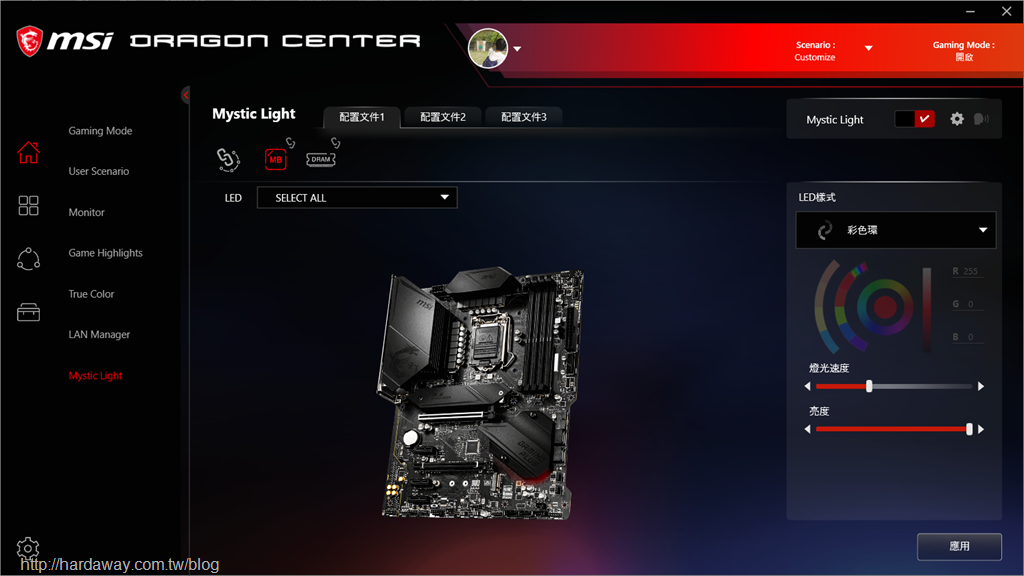
确定ASUS ROG STRIX LC II 360 ARGB水冷散热器运作没有问题,就使用AIDA64进行一个小时以上烧机测试,看看这颗Intel i5-10400 CPU温度状况如何?
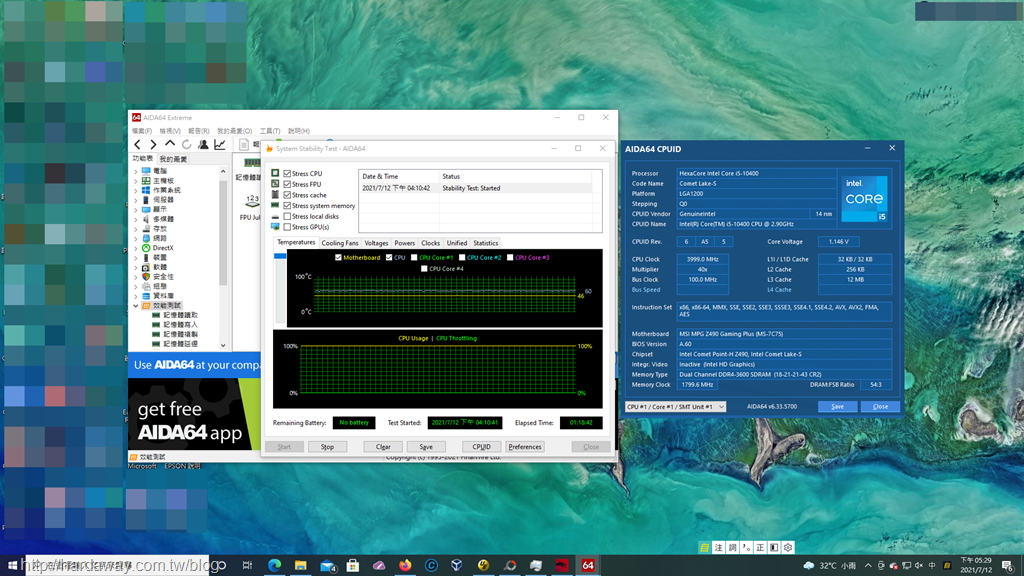
先看一般烧机测试,当烧机超过60分钟后来看数据,CPU核心温度当下温度是60度,而平均温度59.8度,风扇平均转速2751RPM。
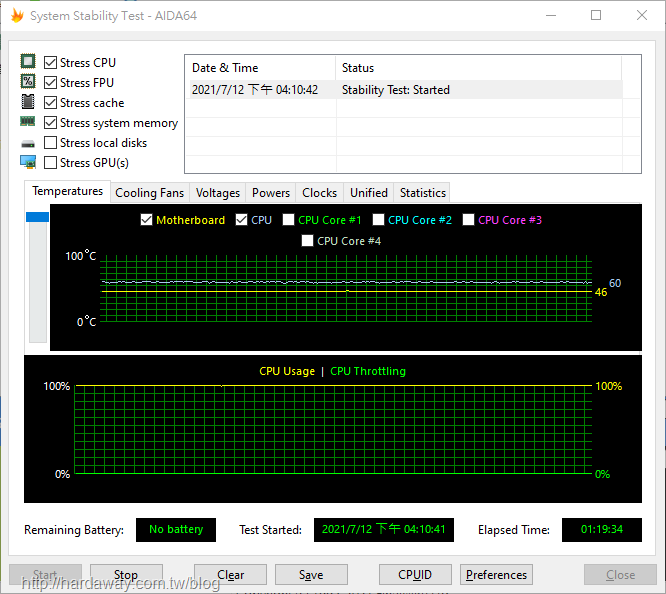
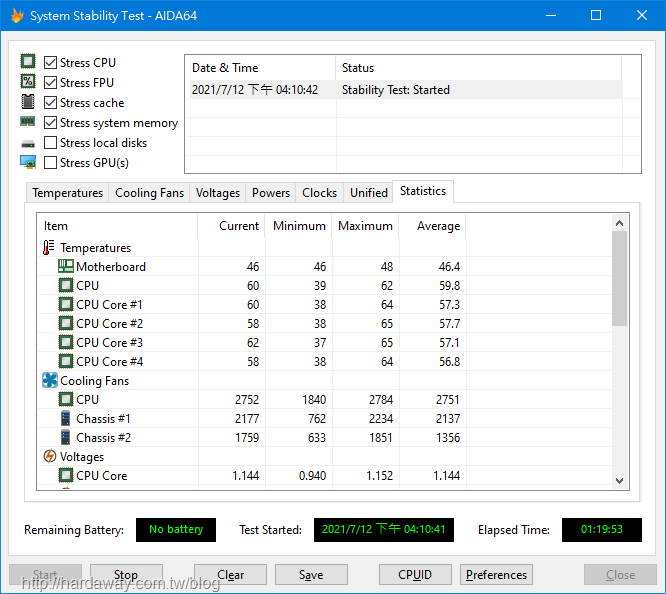
改采单烧FPU烧机测试,当烧机超过60分钟后来看数据,CPU核心温度当下温度是63度,而平均温度63.3度,风扇平均转速2748RPM。
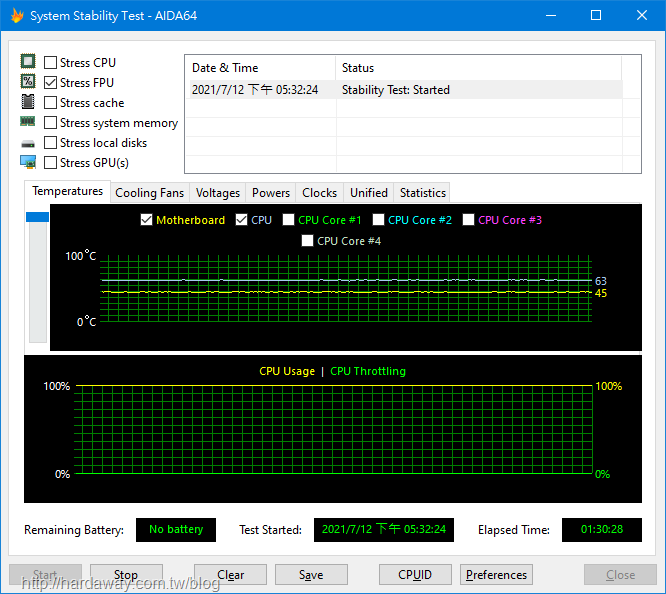
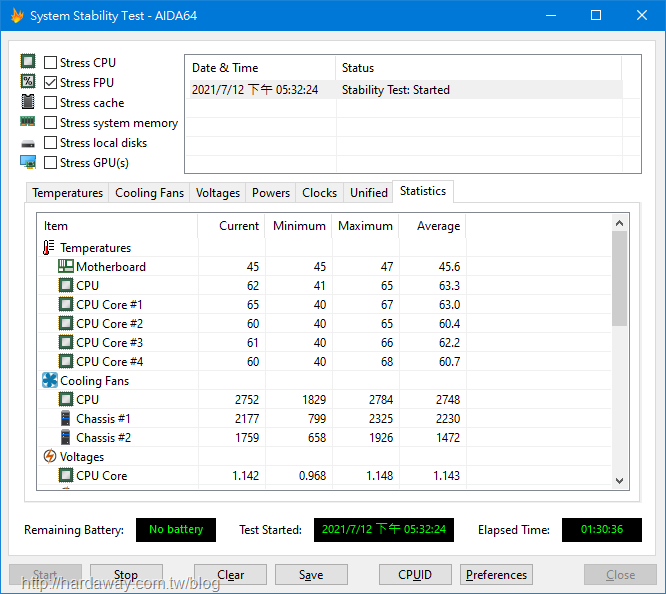
在AIDA64烧机测试外,也跟自己实际使用的空冷散热器简单比较,看看风扇转速都是调整为在100%运作,然后使用最新版本讯连科技威力导演365转影音档,这时CPU 100%运作下的温度状况。而以空冷散热器来说,CPU核心温度会来到72度。
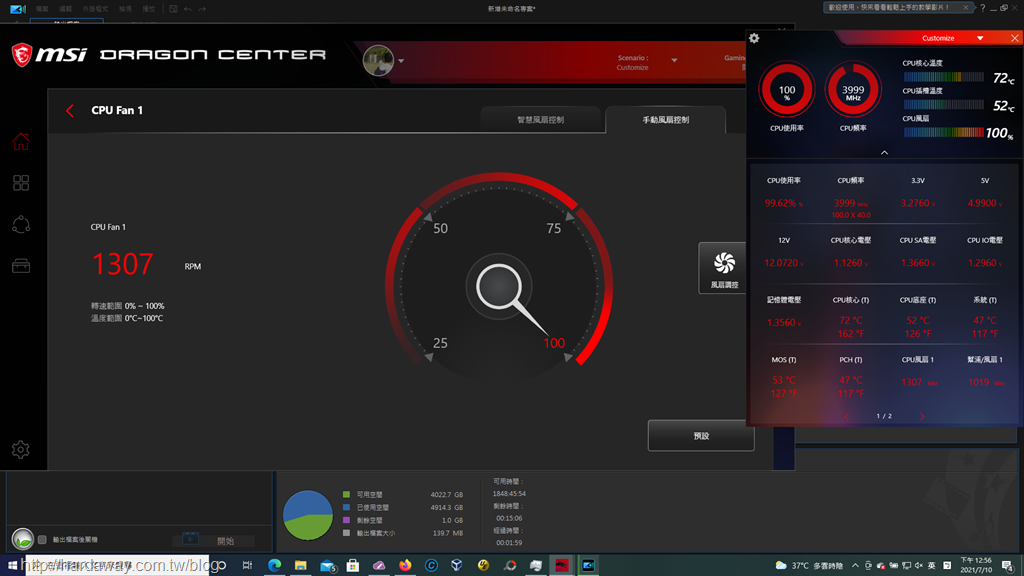
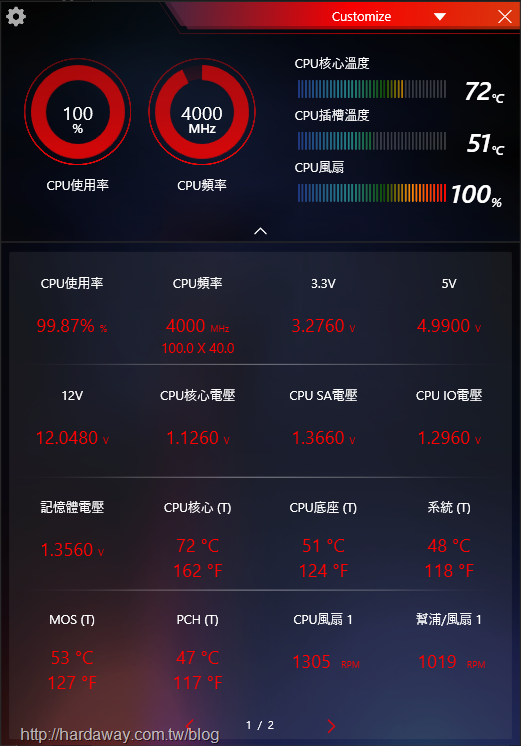
至于ASUS ROG STRIX LC II 360 ARGB水冷散热器,当使用威力导演365转影音档时的CPU核心温度,跟之前AIDA64一般烧机测试相同,会维持在60度。而跟空冷散热器的温度相比,则是低了12度。
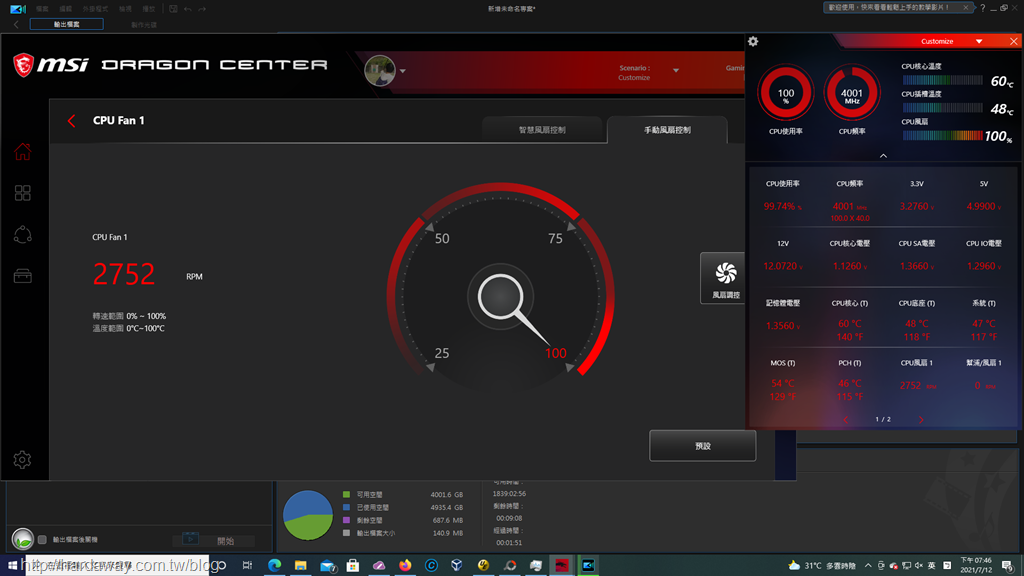
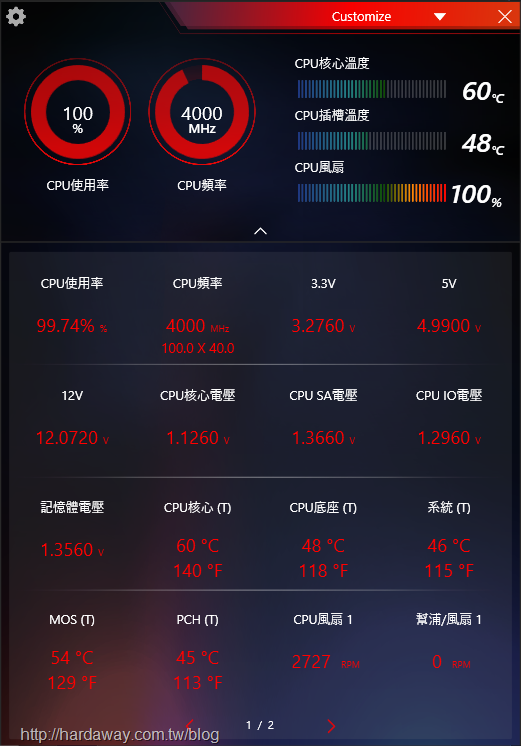
另外,以主机板的公用程式小试CPU外频超频能力,结果这颗Intel i5-10400 CPU只能从100MHz小超到102.3MHZ,因此对这个ROG二代飞龙水冷来说是小菜一碟啦!
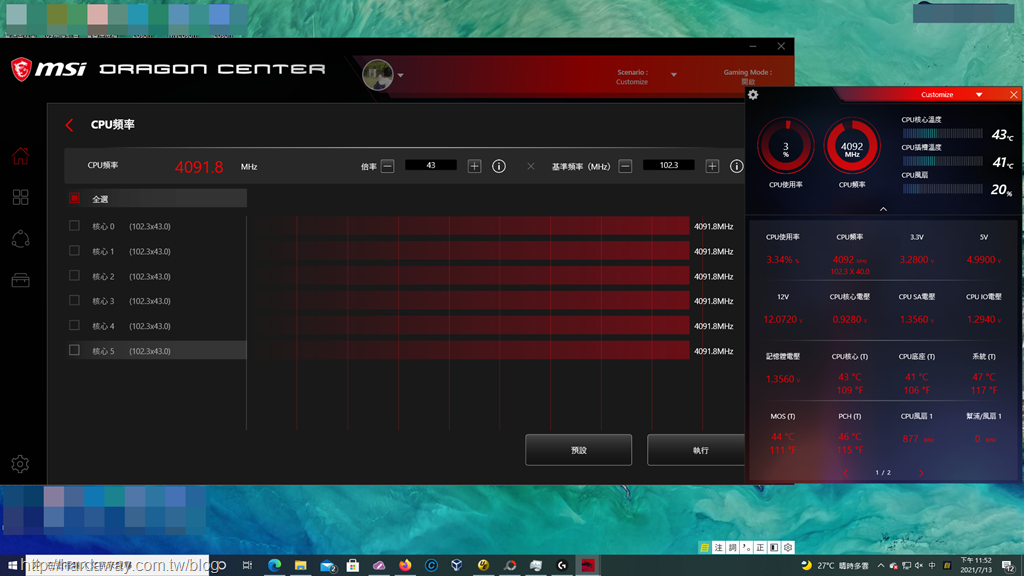
最后,透过这次实际试用,以我使用的Intel i5-10400 CPU来说,就算是长时间维持CPU 100%运作情况下,ASUS ROG STRIX LC II 360 ARGB水冷散热器会让CPU核心温度维持在60度,比起自己使用的空冷散热器会低上一定幅度,能帮助整台主机稳定运作。另外,如果使用的CPU本身有不错超频能力,换成这个水冷散热器相信也可以榨出CPU更多效能出来,所以有入手水冷散热器需求的大大不妨参考看看吧!












